MP4'ü Yüksek Kaliteyle WebM'ye Dönüştürme - İşte Bilmeniz Gereken En İyi 4 Yöntem
HTML 5 web sitelerine ve Chromecast'e büyük bir MP4 videosu yüklemek istiyorsanız, MP4'ü orijinal kalitede WebM'ye nasıl dönüştürebilirsiniz? WebM, Google Chrome, Firefox ve Opera gibi tüm büyük HTML5 web tarayıcılarıyla uyumlu olan VP8, VP9, AV1 video, Vorbis veya Opus ses içerir. 4 verimli MP4'ten WebM'ye dönüştürücüler hakkında daha fazla ayrıntı öğrenin ve ihtiyacınıza göre istediğinizi seçin.
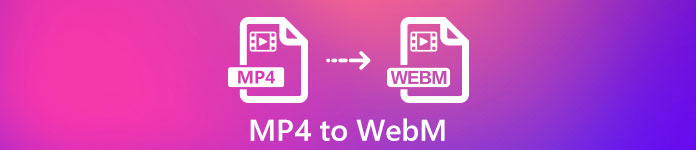
Bölüm 1: 2 MP4'ü Ücretsiz Çevrimiçi WebM'ye Dönüştürme Yöntemleri
En İyi 1: Çevrimiçi Ücretsiz Video Dönüştürücü ile MP4'ü WebM'ye Dönüştürme
FVC Ücretsiz Çevrimiçi MP4'ten WebM'ye Dönüştürücü video formatlarının çoğunu dönüştürmenize ve tıklamalarla video / ses ayarlarını değiştirmenize olanak tanır. Ayrıca, filigran veya boyut sınırlaması olmaksızın birden çok biçimi de dönüştürebilirsiniz. Dönüştürme güvenli ve kararlıdır ve hiçbir veri kaybetmez.
- 1. Bir grup videoyu veya sesi dönüştürebileceğiniz toplu dönüştürmeyi destekleyin.
- 2. MP4 dosyalarını sadece 3 adımda dönüştürmek için basit ve sezgisel bir arayüz sağlayın.
- 3. Dönüştürme sırasında hiçbir verinin kaybolmayacağı güvenli ve kararlı dönüştürme.
- 4. Video bit hızını, örneğini, kare hızını ve çözünürlüğü istediğiniz gibi düzenleyin.
Aşama 1. Çevrimiçi MP4'ten WebM'ye dönüştürücüye gidin, PKG dosyasını bilgisayarınıza indirebilirsiniz. Bundan sonra, Dönüştürülecek Dosyaları Ekleyin MP4 dosyalarını programa yüklemek için düğmesine basın.

Adım 2. Çıktı biçimi olarak WebM seçeneğini seçebilirsiniz. Ayarları değiştirmek istediğinizde, Dişli Video kodlayıcı, kare hızı, video bit hızı ve diğer ayarları ayarlamak için simge.
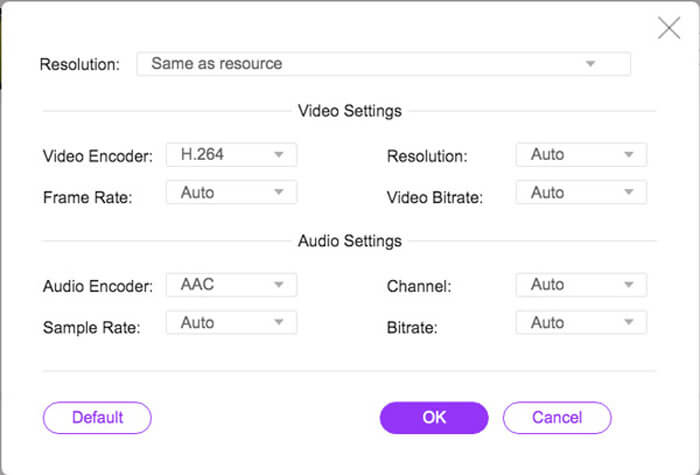
Aşama 3. Çıktı dosyasından memnunsanız, Dönüştürmek MP4'ü çevrimiçi WebM'ye dönüştürmek için düğmesine basın. MP4 dosyalarını dönüştürmek ve bilgisayarınıza kaydetmek birkaç saniye sürer.
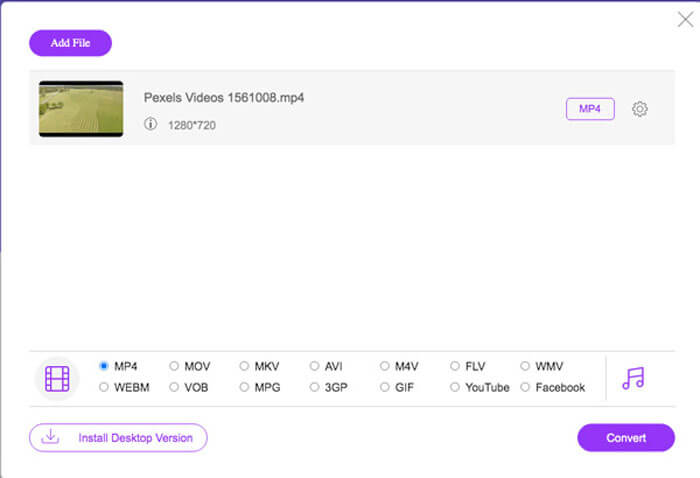
İlk 2: MP4'ü CloudConvert ile WebM Online'a Dönüştürme
CloudConvert, video formatlarının çoğunu dönüştüren başka bir ücretsiz çevrimiçi MP4 dosyasıdır. Ayrıca yerel depolama alanınızdan ve bulut hizmetinden video yüklemenizi sağlar. Ücretsiz olarak kullanabilirsiniz, ancak dosya başına maksimum 25 dakika dönüştürme süresi ile sınırlıdır.
Aşama 1. CloudConvert.com'a gidin ve ardından Dosya Seç Bilgisayarımdan, URL'ye Göre, Google Drive'dan, Bırakmadan ve OneDrive'dan gibi farklı kanallardan düğme.
Adım 2. MP4'i giriş formatı olarak ve çıktı formatı olarak WebM'yi seçin. Ayrıca, FPS, ses codec'i, en boy oranı, video codec'i ve daha fazlası gibi ayarları da değiştirebilirsiniz.
Aşama 3. Bundan sonra, Dönüştürmek MP4'ü uygun şekilde WebM'ye dönüştürmek için düğmesine basın. Ardından dönüştürülen WebM'yi bilgisayarınıza indirebilir veya uygun şekilde bulut hizmetine yükleyebilirsiniz.
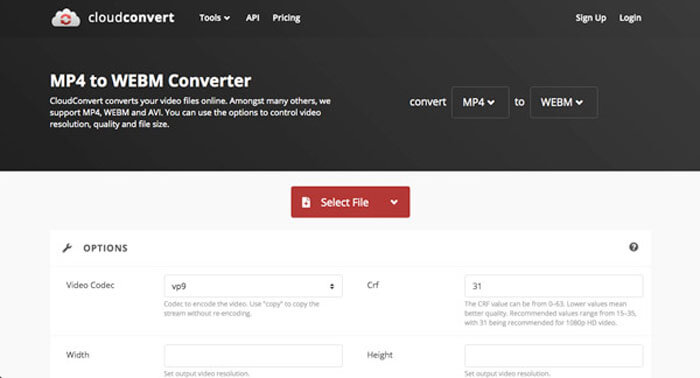
Bölüm 2: 2 PC / Mac'te MP4'ü WebM'ye Dönüştürme Yöntemleri
İlk 3: MP4'ü FFmpeg ile WebM'ye Dönüştürme
Codec bileşenine aşina iseniz veya MP4'ü ücretsiz olarak WebM'ye dönüştürmek için FFmpeg kullanıyorsanız, daha küçük boyutlu uygun bir video elde etmek için VP8 veya VP9'u kullanabilirsiniz. Sadece FFmpeg'inizin libvpx ve libvorbis desteği ile derlendiğinden emin olun.
Aşama 1. Kaynaktan derlemek istiyorsanız, MP4'ü WebM'ye dönüştürmeden önce aşağıdaki bayrağı kullanmalısınız.
--with-fdk-aac --with-ffplay --with-freetype --with-frei0r --with-libass --with-libvo-aacenc --with-libvorbis --with-libvpx --with-opencore- amr --with-openjpeg --with-opus --with-rtmpdump --with-speex --with-theora --with-toolsAdım 2. Bundan sonra, MP4 dosyanızı ihtiyacınıza göre codec ile FFmpeg kullanarak derleyebilirsiniz.
ffmpeg -i fvc.mp4 -vcodec libvpx -acodec libvorbis "fvc.webm"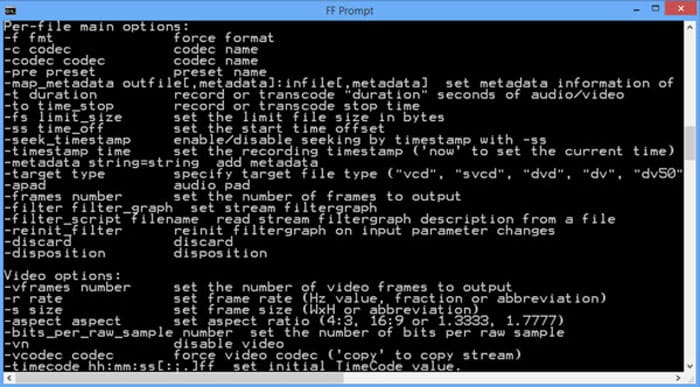
İlk 4: MP4'i El Freni ile WebM'ye Dönüştürme
Handbrake, video ve ses formatınızı MP4, WebM ve ön ayarlar dahil olmak üzere herhangi bir formata dönüştürmenizi sağlayan, Mac ve Windows için açık kaynaklı bir MP4'ten WebM'ye dönüştürücüsüdür. İşte bilmeniz gereken ayrıntılı süreç.
Aşama 1. MP4'ten WebM'ye dönüştürücüyü bilgisayarınıza indirip yükleyin, programı başlatabilir ve toplu dönüştürme için dönüştürmek istediğiniz MP4 dosyalarını seçebilirsiniz.
Adım 2. Biçim sekmesinde dışa aktarmanız gereken video biçimini, WebM biçimi gibi seçin. Ayrıca, istediğiniz bir WebM çıkışını elde etmek için video ve ses ayarlarını da değiştirebilirsiniz.
Aşama 3. MP4'ü WebM'ye dönüştürmek için 'Dönüştür' düğmesine tıklayın. Dönüştürme işlemini bitirdikten sonra, programın bulunduğu dosyadaki video hakkında daha fazla ayrıntı öğrenebilirsiniz. (Kontrol WebM'yi MP4'e dönüştürme)
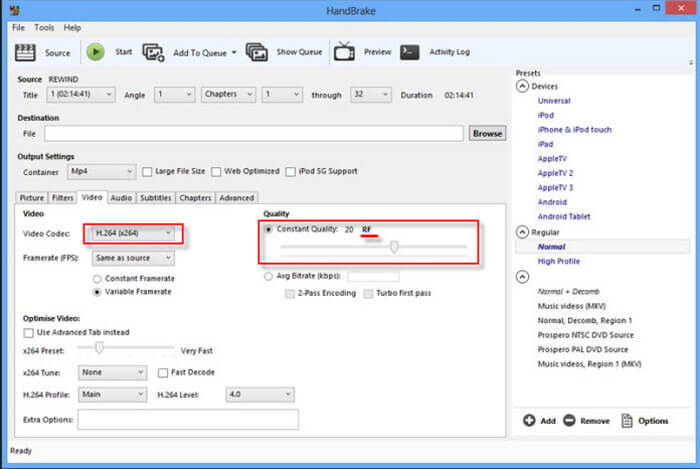
Bölüm 3: MP4'ü WebM'ye Kolaylıkla Dönüştürme hakkında SSS
1. WebM Dosya Biçimi nedir?
WebM, ilk olarak Google tarafından tanıtılan bir görsel-işitsel medya dosyası formatıdır. Bu dosya formatının video akışları, VP8 veya VP9 video kodekleri kullanılarak sıkıştırılır. MP4 ile karşılaştırıldığında, nispeten küçük boyuttadır ve yükleme hızında hızlıdır. Ancak, MP4'ü WebM'ye dönüştürdüğünüzde WebM dosya formatı tüm tarayıcılarla uyumlu değildir.
2. WebM VS MP4, Hangisi Daha İyi?
WebM ve MP4 arasındaki farklar nelerdir? WebM ve MP4'ün kalitesi kodekler tarafından belirlenir. Genel olarak, MP4 çıktısı yüksek kalitede ve daha büyük boyuttadır. Elbette, WebM aynı zamanda yüksek kalite sunabilir, ancak boyutları nispeten küçüktür. En büyük fark, WebM dosyasının iPad veya iPhone gibi akıllı telefonlarla uyumlu olmamasıdır.
3. Akıllı Telefonda WebM Dosyaları Nasıl Oynanır?
WebM dosyalarını iPhone veya Android telefonunuzda oynatmak için önceden VLC Media Player, MX Player veya diğer medya oynatıcıları indirebilirsiniz. Elbette, çoğu cihazla uyumlu olan WebM'yi MP4'e de dönüştürebilirsiniz.
Sonuç
YouTube, Vimeo ve diğer HTML5 uyumlu sitelere büyük videolar yüklemek istediğinizde, makaleden sık kullanılan ücretsiz 4 MP4'ten WebM'ye dönüştürücüler hakkında daha fazla bilgi edinebilirsiniz. MP4'ü orijinal kalitede dönüştürmek istiyorsanız, FVC Ücretsiz Çevrimiçi Video Dönüştürücü her zaman göz önünde bulundurabileceğiniz en iyi seçimdir.



 Video Dönüştürücü Ultimate
Video Dönüştürücü Ultimate Ekran kaydedicisi
Ekran kaydedicisi








